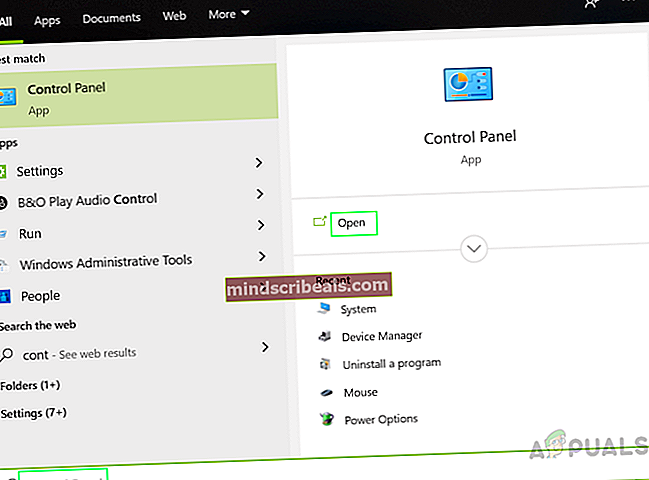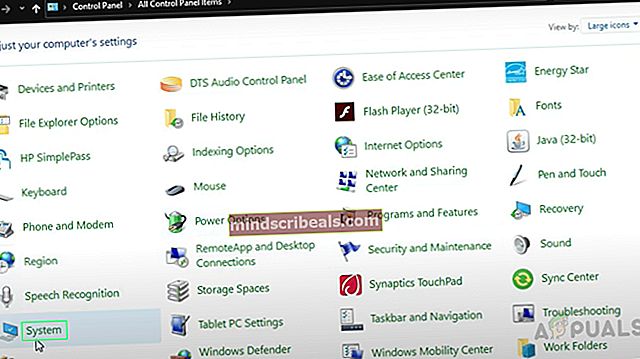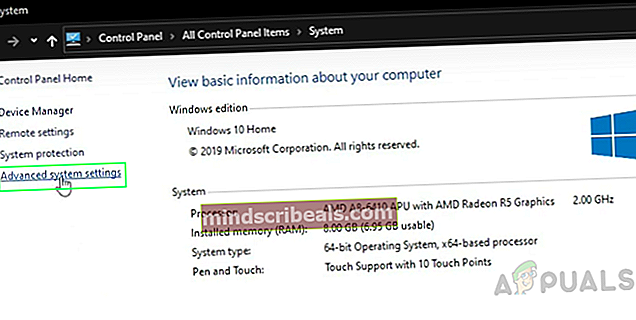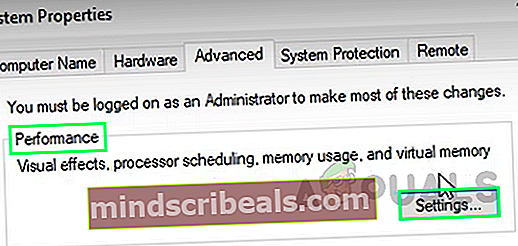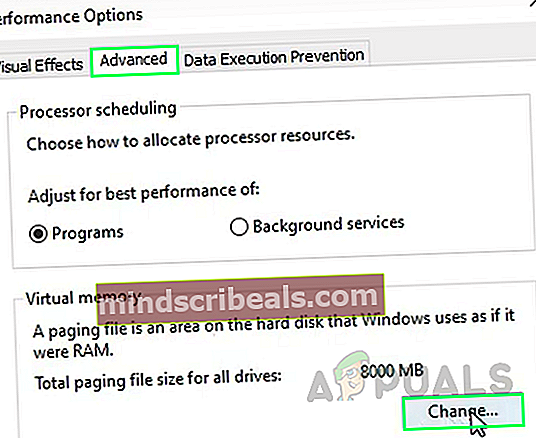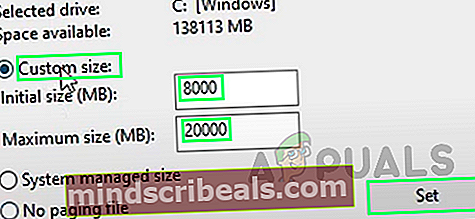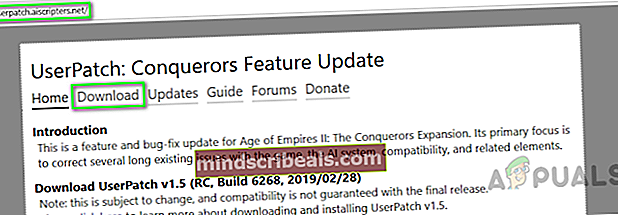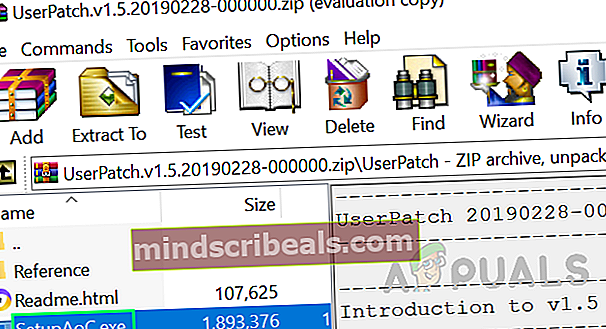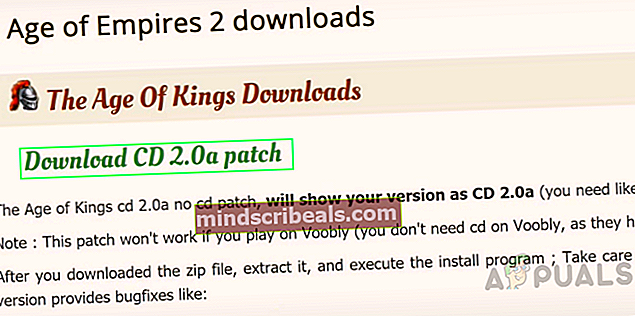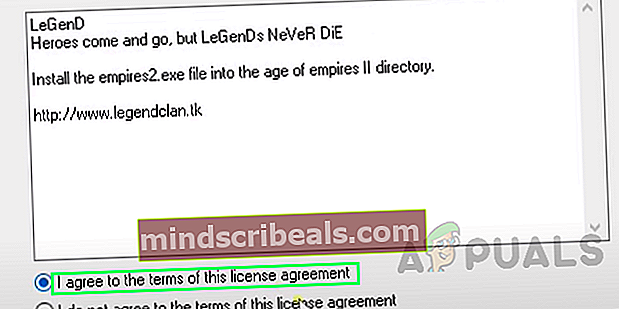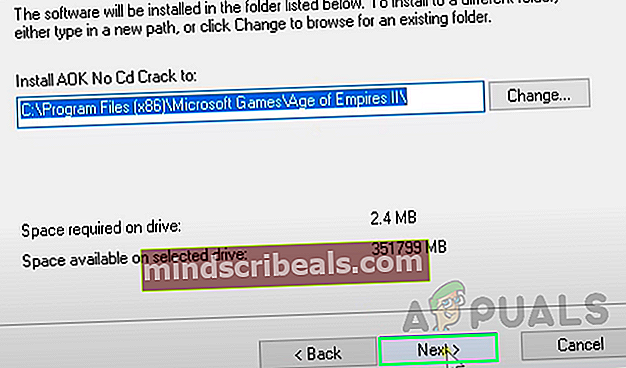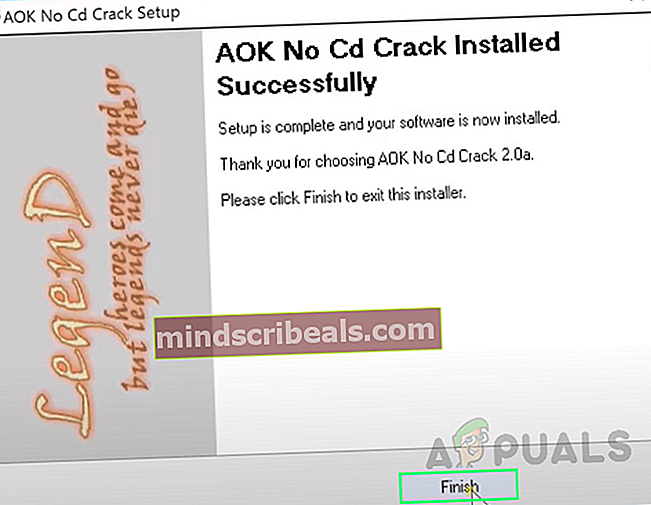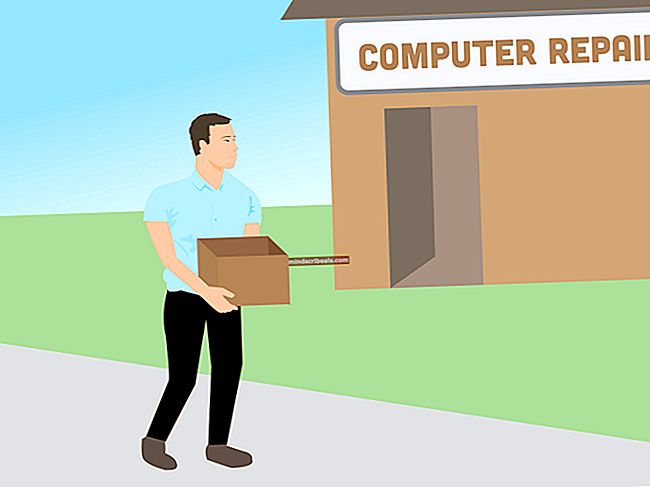Age of Empires 2: n korjaaminen ei toimi Windows 10: ssä?
Age of Empires 2: n pelin kaatumisongelmasta on raportoitu useita kertoja online-foorumeilla tukien ja ohjeiden hakemiseksi. Ongelma syntyy, kun peliä ei käynnistetä Windows 10: ssä ilman mitään erityistä virhettä.

Mikä aiheuttaa Age of Empires 2 -työongelman?
Olemme listanneet ongelman syyt, kun olemme tarkastaneet käyttäjän palautteen ja tekniset viranomaiset yksityiskohtaisesti. Tämä ongelma voi johtua jostakin seuraavista syistä:
- Vanhentunut näytönohjain: Suurimman osan ajasta, kun peli epäonnistuu, tämän ongelman takana on näytönohjaimen ohjain. Saatat käyttää viallista grafiikkaohjainta tai se on vanhentunut, mikä aiheuttaa pelin kaatumisen.
- Vanhan pelin versio: Suurin osa aiemmille Windows-versioille luotuista ohjelmista / peleistä toimii Windows 10: ssä, mutta jotkut vanhemmat ohjelmat saattavat toimia huonosti tai eivät ollenkaan. Tämä johtuu siitä, että pelisisällön vanha versio ei välttämättä ole yhteensopiva Windows 10: n kanssa.
- Vialliset pelitiedostot: Me kaikki tunnemme nämä, että vioittuneet tai puuttuvat pelitiedostot voivat myös aiheuttaa pelisi epäonnistumisen.
- Vanha Windows-versio: Miljardit ihmiset käyttävät Windows 10: ää maailmanlaajuisesti, mutta kuten monissa muissakin käyttöjärjestelmissä, vanhemmissa ohjelmistoissa on joskus ongelmia. Vanhasta ohjelmistosta puhuen, joskus vanhemmat pelit, kuten Age of Empires 2, eivät toimi Windows 10: ssä.
merkintä: Jotkut käyttäjät ilmoittivat, että Age of Empires 2 käyttää Safedisc suojaamiseksi, ja koska Safediscia ei tueta Windows 10: ssä, kannattaa ehkä löytää pelin digitaalinen versio.
Ratkaisu 1: Muuta järjestelmän virtuaalimuistiasetuksia
Age of Empires 2 kaatuu joskus järjestelmän asetetun virtuaalimuistin vuoksi. Siksi ongelma voidaan korjata muuttamalla järjestelmän virtuaalimuistin mukautettua kokoa. Noudata seuraavia ohjeita:- Klikkaus alkaa, Hae Ohjauspaneeli, ja avaa se.
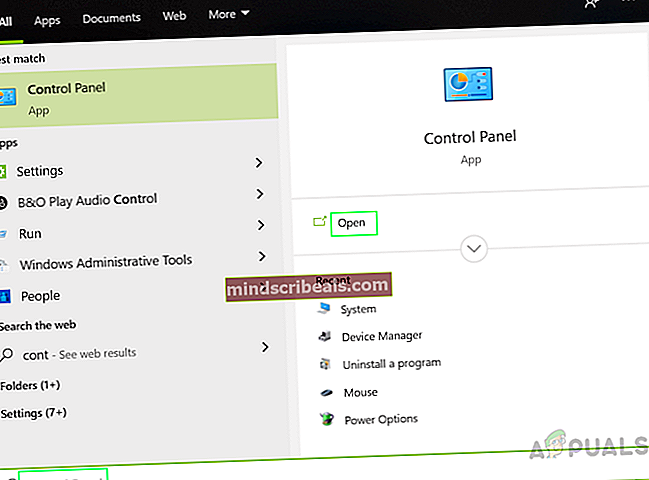
- Valitse Järjestelmä.
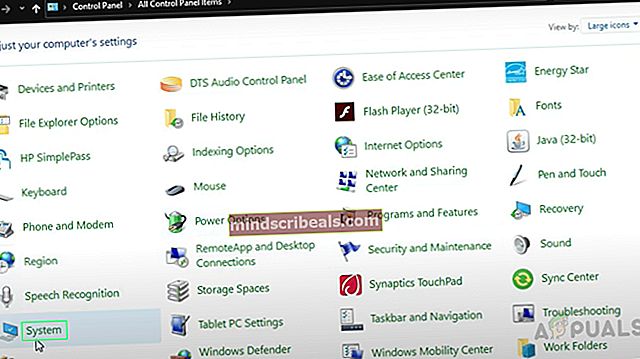
- Valitse nyt Järjestelmän lisäasetukset.
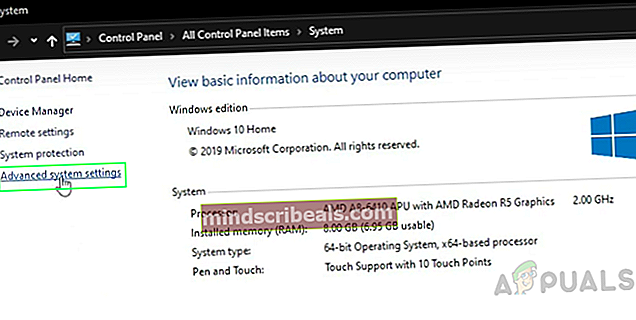
- Valitse asetukset vaihtoehto kohdassa Esitys Lisäasetukset-välilehden osio.
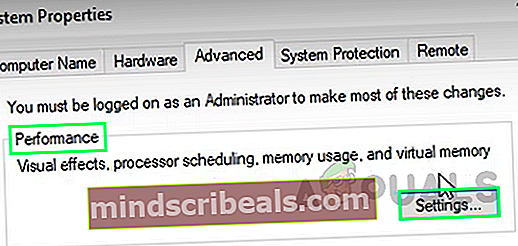
- Valitse Pitkälle kehittynyt välilehti uudessa ikkunassa ja napsauta Muuttaa Virtuaalimuisti-osiossa.
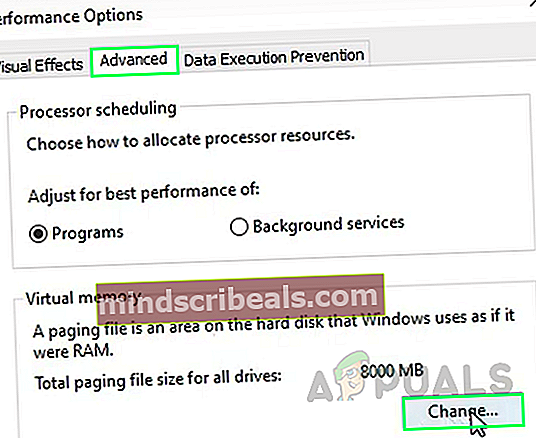
- Aseta nyt Mittatilauskoko 8000 ja 20000 alkuperäiseen kokoon (MB) ja enimmäiskoko (MB). Klikkaus Aseta kerran tehty.
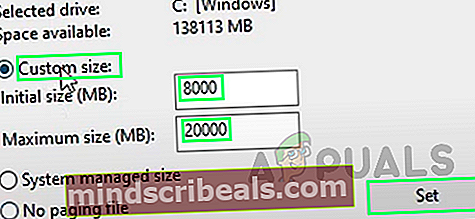
- Klikkaus Ok sulje kaikki avoimet ikkunat.
- Uudelleenkäynnistää Sinun tietokoneesi. Ongelmasi pitäisi nyt ratkaista.
Ratkaisu 2: Asenna UserPatch - Valloittajien ominaisuuksien päivitys
Patch on joukko muutoksia tietokoneohjelmaan, joka on suunniteltu sen korjaamiseksi tai parantamiseksi. Käyttäjät ovat ilmoittaneet verkossa, että heidän ongelmansa on helppo ratkaista päivittämällä pelinsä mukautetulla korjaustiedostolla.- Klikkaus ladata tallentaa UserPatch v1.5 tiedosto tietokoneellesi UserPatch: Conquerors Feature Update Webpage -sivulta. (Tämä lataa zip-asennustiedoston Lataukset-kansioon)
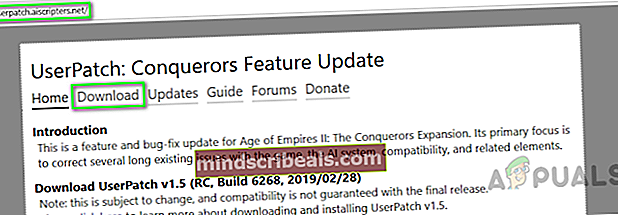
- Avaa ladattu tiedosto ja kaksoisnapsauta Käyttäjän korjaus >SetupAoC.exe.
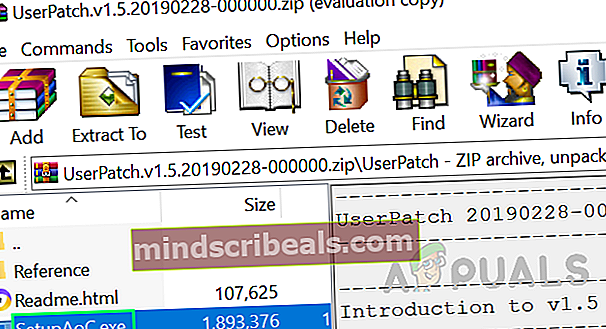
- Valitse nyt ominaisuudet mieltymystesi mukaan ja napsauta Ok.
- Yritä suorittaa peli nyt. Tämän pitäisi korjata ongelmasi.
Ratkaisu 3: Asenna CD 2.0a Patch
CD 2.0a -korjaus auttoi monia käyttäjiä ratkaisemaan ongelmansa. Tämä korjaustiedosto vapauttaa pelin suoritettavat tiedostot, jotka Windows Defender alun perin estää. Asenna tämä korjaustiedosto noudattamalla seuraavia ohjeita:- Klikkaus Lataa CD 2.0a -korjaustiedosto tallentaa CD 2.0a korjaustiedosto tietokoneellesi Age of Empires 2 Downloads -sivulta. (Tämä lataa asennustiedoston Lataukset-kansioon)
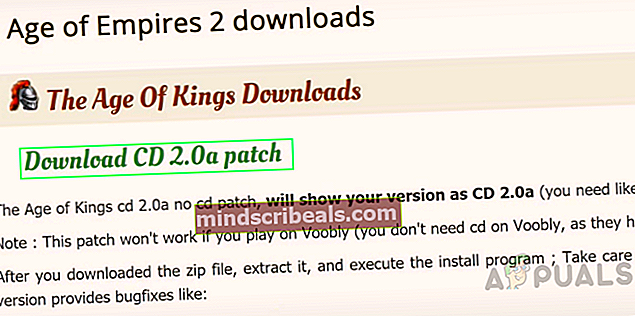
- Suorita asennustiedosto. Asetusikkuna avautuu.
- Valitse Hyväksyn tämän lisenssisopimuksen ehdot.
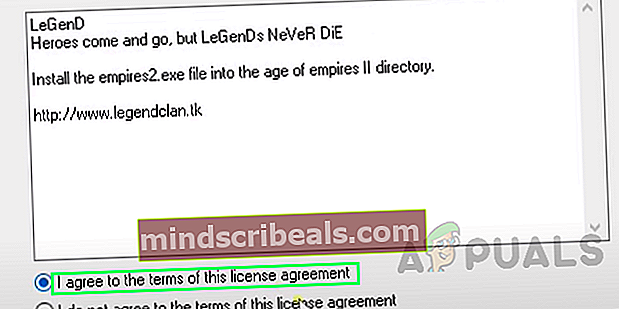
- Selaa pelisi kohdekansioon ja napsauta Seuraava. (Anna joskus asentaa korjaustiedostot)
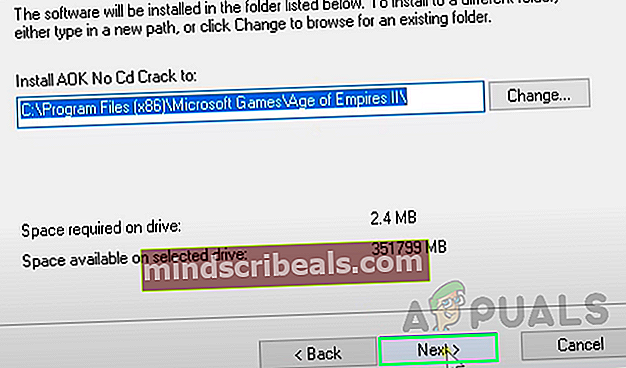
- Valitse Suorittaa loppuun kun asennus on valmis.
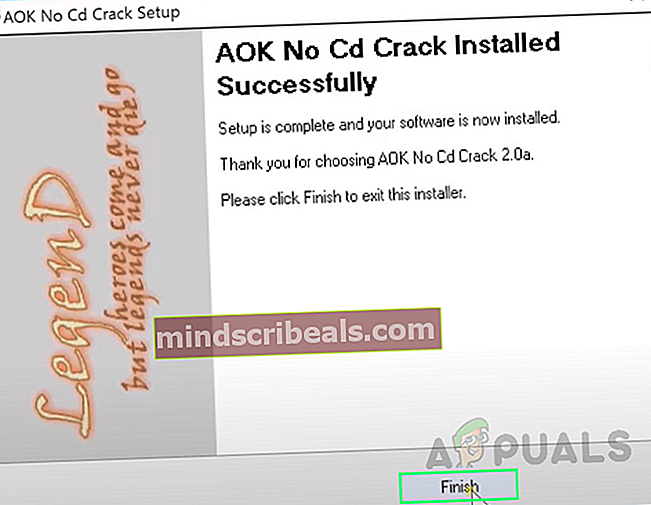
- Yritä suorittaa peli nyt. Tämän pitäisi lopulta korjata ongelmasi.
merkintä: Tämä ratkaisu ei toimi, jos pelaat Vooblylla.